win10任务管理器禁用了处理方法 win10任务管理器无法打开怎么办
Win10任务管理器是一个非常实用的工具,可以帮助我们监控和管理计算机的运行状态,有时候我们可能会遇到任务管理器无法打开的问题,这给我们的日常使用带来了一些困扰。幸运的是针对这个问题,我们有一些处理方法可以尝试。本文将介绍如何解决Win10任务管理器被禁用或无法打开的情况,帮助大家顺利解决这一问题,提高计算机使用的便利性和效率。
具体方法:
1、启动Windows 10操作系统,如图所示。点击任务栏搜索框,开始使用Cortana(小娜)智能语音助理。
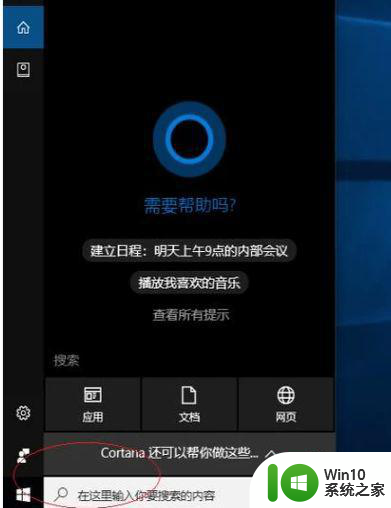
2、如图所示,搜索框输入"组策略编辑"。Cortana(小娜)显示搜索结果,点击"最佳匹配→编辑组策略"项。
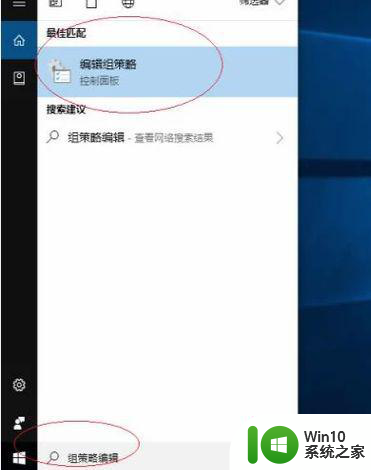
3、唤出"本地组策略编辑器"程序窗口,如图所示。展开左侧树形目录结构,选择"本地计算机策略→用户配置"文件夹。
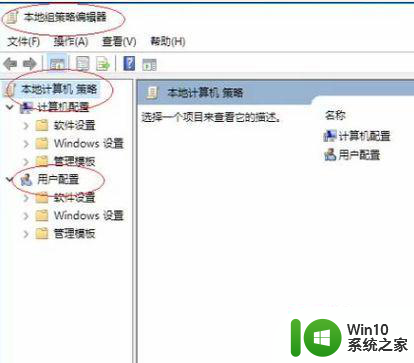
4、如图所示,展开左侧"用户配置→管理模板→系统"目录。拖动右侧垂直滚动条,双击"Ctrl+Alt+Del选项"文件夹。
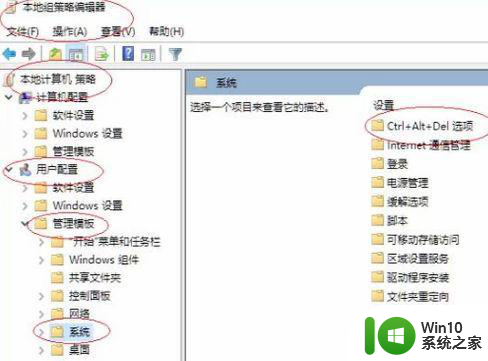
5、展开"Ctrl+Alt+Del选项"文件夹,如图所示。双击右侧"删除任务管理器"项,用于编辑策略设置。
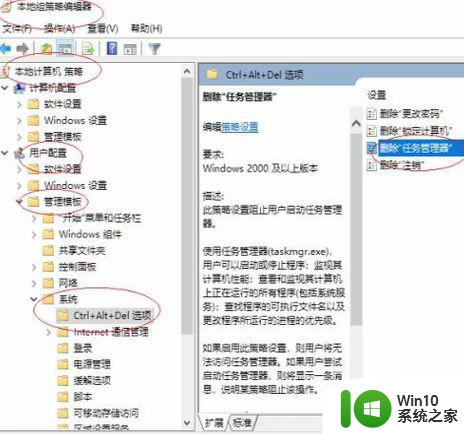
6、如图所示,弹出"删除任务管理器"对话框。勾选"删除任务管理器→未配置"单选框,点击"确定"按钮。
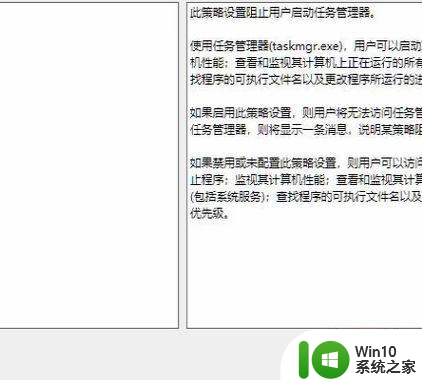
7、完成排除任务管理器被禁用打不开的故障操作,如图所示。本例到此结束,希望对大家能有所帮助。

以上就是关于win10任务管理器禁用了处理方法的全部内容,有出现相同情况的用户就可以按照小编的方法了来解决了。
win10任务管理器禁用了处理方法 win10任务管理器无法打开怎么办相关教程
- win10任务管理器被管理员禁用了怎么打开 如何解除win10任务管理器被管理员禁用
- win10系统任务管理器已被管理员禁用怎么处理 win10系统任务管理器管理员权限被禁用怎么开启
- win10调出任务管理器的方法 win10怎么打开任务管理器
- win10任务管理器已被管理员禁用的解决方法 win10任务管理器被禁用怎么办
- win10电脑任务管理器结束任务黑屏如何处理 win10任务管理器黑屏无法结束任务怎么办
- windows10没有任务管理器怎么办 win10任务管理器打不开如何修复
- 怎么打开win10任务管理器 win10任务管理器在哪里
- win10电脑假死机任务管理器打不开如何处理 win10任务管理器无法打开解决方法
- win10怎么打开任务管理器 windows10开启服务管理器的方法
- win10打开任务管理器的热键 win10的任务管理器快捷键是什么
- W10打开任务管理的方法 W10系统怎么打开任务管理器
- win10任务管理器结束不了进程解决方法 win10任务管理器无法结束进程怎么处理
- 蜘蛛侠:暗影之网win10无法运行解决方法 蜘蛛侠暗影之网win10闪退解决方法
- win10玩只狼:影逝二度游戏卡顿什么原因 win10玩只狼:影逝二度游戏卡顿的处理方法 win10只狼影逝二度游戏卡顿解决方法
- 《极品飞车13:变速》win10无法启动解决方法 极品飞车13变速win10闪退解决方法
- win10桌面图标设置没有权限访问如何处理 Win10桌面图标权限访问被拒绝怎么办
win10系统教程推荐
- 1 蜘蛛侠:暗影之网win10无法运行解决方法 蜘蛛侠暗影之网win10闪退解决方法
- 2 win10桌面图标设置没有权限访问如何处理 Win10桌面图标权限访问被拒绝怎么办
- 3 win10关闭个人信息收集的最佳方法 如何在win10中关闭个人信息收集
- 4 英雄联盟win10无法初始化图像设备怎么办 英雄联盟win10启动黑屏怎么解决
- 5 win10需要来自system权限才能删除解决方法 Win10删除文件需要管理员权限解决方法
- 6 win10电脑查看激活密码的快捷方法 win10电脑激活密码查看方法
- 7 win10平板模式怎么切换电脑模式快捷键 win10平板模式如何切换至电脑模式
- 8 win10 usb无法识别鼠标无法操作如何修复 Win10 USB接口无法识别鼠标怎么办
- 9 笔记本电脑win10更新后开机黑屏很久才有画面如何修复 win10更新后笔记本电脑开机黑屏怎么办
- 10 电脑w10设备管理器里没有蓝牙怎么办 电脑w10蓝牙设备管理器找不到
win10系统推荐
- 1 番茄家园ghost win10 32位官方最新版下载v2023.12
- 2 萝卜家园ghost win10 32位安装稳定版下载v2023.12
- 3 电脑公司ghost win10 64位专业免激活版v2023.12
- 4 番茄家园ghost win10 32位旗舰破解版v2023.12
- 5 索尼笔记本ghost win10 64位原版正式版v2023.12
- 6 系统之家ghost win10 64位u盘家庭版v2023.12
- 7 电脑公司ghost win10 64位官方破解版v2023.12
- 8 系统之家windows10 64位原版安装版v2023.12
- 9 深度技术ghost win10 64位极速稳定版v2023.12
- 10 雨林木风ghost win10 64位专业旗舰版v2023.12